-
İngiltere+44 (20) 4577-20-00
-
ABD+1 (929) 431-18-18
-
İsrail+972 (55) 507-70-81
-
Brezilya+55 (61) 3772-18-88
-
Kanada+1 (416) 850-13-33
-
Çek+420 (736) 353-668
-
Estonya+372 (53) 683-380
-
Yunanistan+30 (800) 000-02-04
-
İrlanda+353 (1) 699-43-88
-
İzlanda+354 (53) 952-99
-
Litvanya+370 (700) 660-08
-
Hollanda+31 (970) 1027-77-87
-
Portekiz+351 (800) 180-09-04
-
Romanya+40 (376) 300-641
-
İsveç+46 (79) 008-11-99
-
Slovakya+421 (2) 333-004-23
-
İsviçre+41 (22) 508-77-76
-
Moldova+373 (699) 33-1-22
Windows kurulumundan sonra Grub nasıl geri yüklenir
- Ana Sayfa
- Bilgi tabanı
- Windows kurulumundan sonra Grub nasıl geri yüklenir
Bilgisayarınızda Windows ve Linux olmak üzere iki işletim sistemi varsa ve Windows'unuzu 7, 8 veya 8.1'den en yeni Windows 10'a yükselttiyseniz, UEFI Secure Boot kullanırken Grub önyükleme yükleyicisiyle ilgili sorunlar olabilir. Sistem yükseltmesi sırasında, Windows 10 basitçe Grub önyükleyicisini siler ve kendi önyükleyicisini buraya yazar.
Ardından, sistem yeniden başlatıldıktan sonra, kullanıcı bir Grub işletim sistemi seçim menüsü görmeyi bekler, ancak bunun yerine yeni Windows 10 önyüklenir. Ubuntu'ya erişmenin bir yolu yokmuş ya da Windows 10 ile birlikte Ubuntu'yu çalıştıramazmışsınız gibi görünebilir. Ama öyle değil.
Windows'u yükledikten sonra neden Grub'u geri yükleyelim?
Windows'u kurduktan sonra, Linux ile Çift Önyükleme yapıyorsanız Grub önyükleyicisini geri yüklemeniz gerekebilir. Windows, kurulum sırasında Grub önyükleme yükleyicisinin üzerine yazabilir ve bu da Linux'un önyüklemeyi durdurmasına neden olabilir. Grub'u geri yüklemek, bilgisayarınızı başlattığınızda işletim sisteminizi seçmenize ve Linux'a erişimi geri yüklemenize olanak tanır.
Grub'u Geri Yükleme
Genellikle uzmanlar Ubuntu'yu başka bir sürücüye yüklemenizi tavsiye eder, ancak basit bir çözüm vardır. Her zaman standart yöntemi kullanabilirsiniz, örneğin bir LiveCD disk kullanarak. Ancak UEFI kullanıyorsanız, Windows 10 kullanarak bir çözüm var.
CMD'yi Başlatmak
İlk olarak, Windows'ta arama simgesine tıklayın, cmd yazın ve Windows Komut İstemi'ni bulun. Üzerine sağ tıklayın ve Yönetici olarak çalıştır'ı seçin:
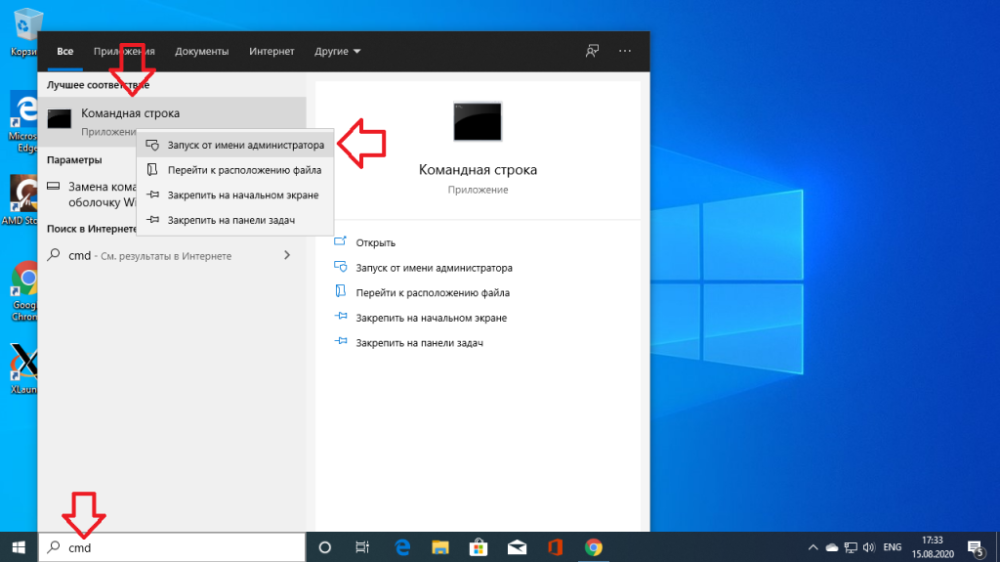
EFI bölümünü bağlayın
Daha sonra, EFI bölümündeki Grub önyükleme yükleyici dosyasının adının ne olduğunu tahmin etmeye çalışabilirsiniz, ancak tam tersini yapıp sadece bakabilirsiniz. EFI bölümünü bağlamak için diskpart'ı çalıştırın. Bunu yapmak için çalıştırın:
$ diskpartArdından mevcut disklerin bir listesini getirin:
$ list diskWindows 10'un kurulu olduğu ve EFI bölümünün şu anda bulunduğu sürücüyü etkin olarak seçin:
$ sel disk 0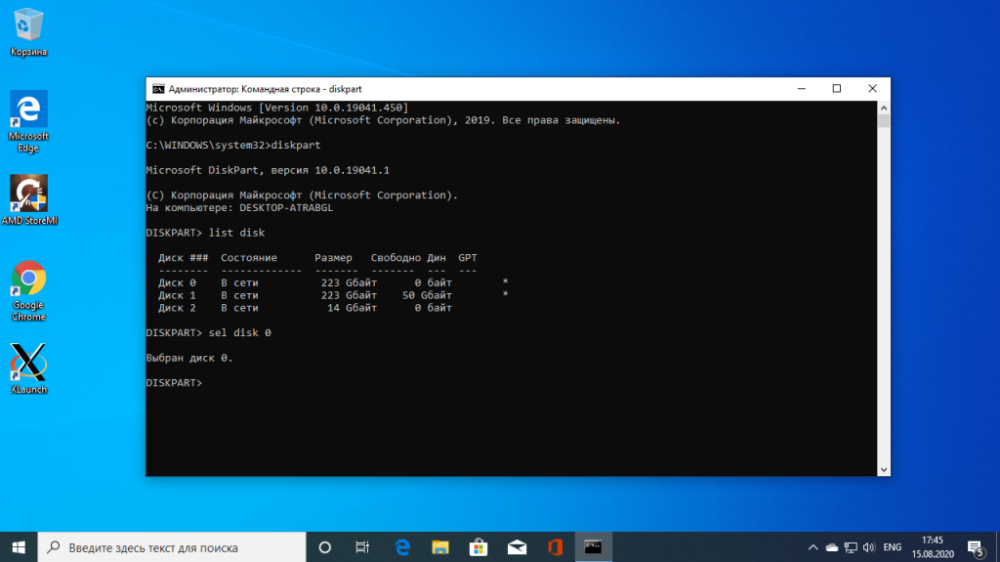
Disk üzerindeki bölümlerin bir listesini getirin:
$ list volEFI bölümünü bulun, genellikle FAT dosya sistemine göre biçimlendirilir ve yaklaşık 100 megabayt yer kaplar. Bu durumda, 2. birimdir:

Bu bölüme bir harf atanması gerekir. Bunu yapmak için, gerçekleştirin:
$ sel vol 2
$ assign letter=I:
Önyükleyiciyi bul
Şimdi EFI bölümündeki önyükleme yükleyici dosyasını bulmanız gerekiyor. Ancak bu bölümü Explorer'da açamazsınız, yalnızca komut satırını kullanmanız gerekir. DiskPart'ı kapatın ve çalıştırın:
$ cd /d I:Ardından Grub önyükleyicisini bulmak için dir komutunu kullanın. Örneğin:
$ dir EFIUbuntu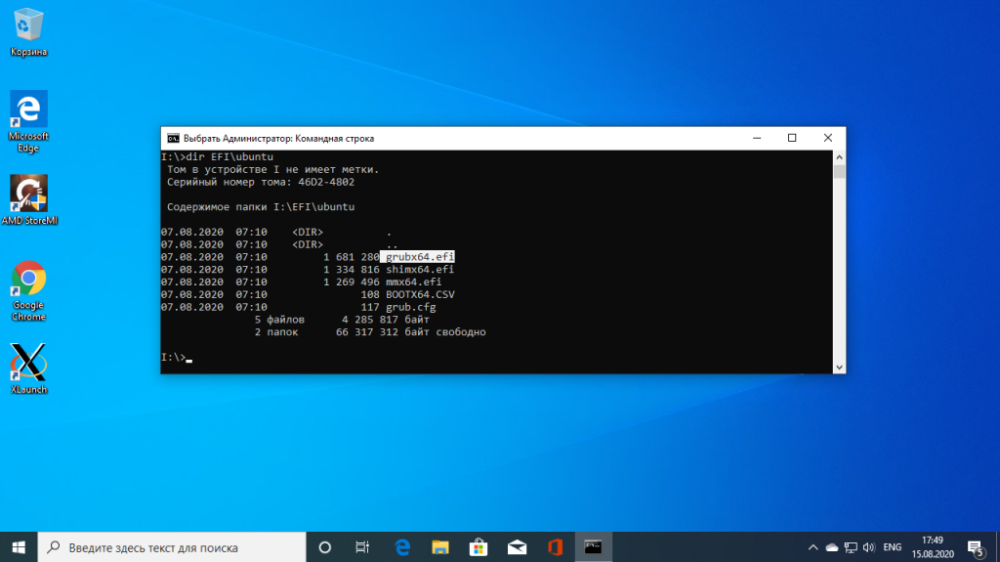
Burada grubx64.efi dosyası var. İşte bu. Önyükleyici diğer dağıtımlarda farklı şekilde adlandırılabilir, bu yüzden size nasıl bakacağınızı anlattım.
GRUB'u Geri Yükleme
Şimdi bu komutu kopyalayın ve çalıştırın:
bcdedit /set {bootmgr} path EFIubuntugrubx64.efiYönetici haklarınız varsa parola girmeniz gerekmeyecektir ve program sorunsuz çalışacaktır. Bu komut Windows 10 önyükleyicisi yerine Grub önyükleyicisini geri yazacaktır.
Eğer komut bir hata döndürdüyse, bu komutla değişiklikleri geri alabilirsiniz:
$ bcdedit /deletevalue {bootmgr} path EFIubuntugrubx64.efiDaha sonra Windows 10 önyükleyicisini etkinleştirebilirsiniz:
$ bcdedit /set {bootmgr} path EFIMicrosoftBootootmgfw.efiBilgisayarınızı yeniden başlatın ve ekranda tanıdık Grub'u göreceksiniz. Bu, Grub kurtarma işlemini tamamlar.
Kurtarma neden başarısız olur?
Windows kurulumundan sonra Grub'u geri yüklemenin zor olmasının birkaç nedeni vardır. İşte olası nedenlerden bazıları:
- Önyükleyicinin Üzerine Yazma: Windows kurulurken, özellikle Linux'un kurulu olduğu aynı bölüme, Windows Grub önyükleyicisinin üzerine kendi önyükleyicisini yazarak Grub'un artık kullanılamamasına neden olabilir.
- UEFI ve Secure Boot: UEFI ve Secure Boot'un etkin olduğu bilgisayarlarda, Windows kurulumundan sonra Grub'u geri yüklemek için ek yapılandırma gerekebilir.
- Farklı bölümler ve diskler: Farklı işletim sistemleri farklı bölümlere veya disklere yüklenmişse, bu durum Grub'un kurtarılma şeklini de etkileyebilir.
- Hatalı kurtarma: Bazen Grub'u kurtarmaya çalışırken hatalar veya yanlış komutlar oluşabilir ve kurtarma prosedürünün başarısız olmasına neden olabilir.
- Windows güncellemeleri: Windows güncellemelerinden sonra, sistemdeki değişiklikler nedeniyle Grub önyükleme yükleyicisinde sorunlar olabilir.
Windows kurulumundan sonra Grub'u başarılı bir şekilde geri yüklemek için, özel yapılandırmanız ve Linux dağıtımınız için özel talimatları kullanmanız önerilir







































